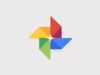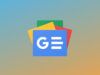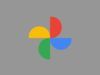Come eliminare Google TV dal cellulare
Di recente, ti sei reso conto che all'account Google utilizzato sul tuo smartphone è associato un dispositivo con Google TV, la popolare piattaforma di streaming del colosso di Mountain View che consente di accedere ai contenuti multimediali di vari servizi di streaming, che in realtà preferiresti non fosse più censito.
Ad esempio, hai notato che risulta ancora collegato un Chromecast non più in uso, oppure attualmente inaccessibile. Dunque, ora hai intenzione di rimuoverla per semplificare l'organizzazione e il funzionamento dei device, ma al momento non sei ancora riuscito a capire come eliminare Google TV dal cellulare. Non temere, posso sicuramente darti una mano io anche per risolvere questa incombenza e velocizzare le operazioni.
Nel corso dei prossimi capitoli, infatti, ti mostrerò sia come togliere un dispositivo, operazione che può facilmente essere compiuta agendo sulla configurazione del proprio profilo Google Home, sia come disinstallare l'app Google TV, qualora tu voglia cancellarla definitivamente dal tuo telefono o tablet. Allora, sei già pronto con il tuo fido smartphone in mano? Perfetto, in tal caso ti lascio sùbito alla lettura di questo mio tutorial, e ti auguro buon proseguimento!
Indice
Come togliere Google TV dal cellulare
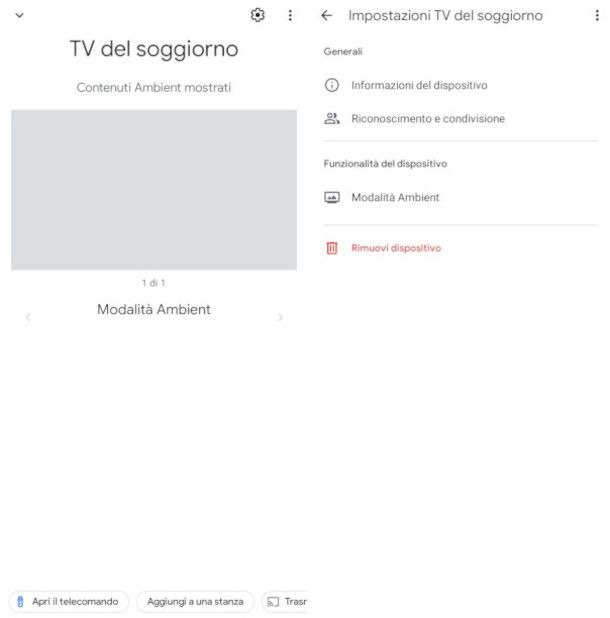
Se ti stai chiedendo come togliere Google TV dal cellulare, intendendo con ciò la rimozione di un dispositivo esterno dotato del sistema in questione e associato al tuo account Google, ti mostro sùbito cosa devi fare.
Prima di cominciare, però, ci tengo a precisare che la procedura che sto per esporti serve unicamente a far sì che il device in questione non risulti più presente nell'elenco dei dispositivi compatibili collegati all'app Google Home, sviluppata appositamente dal colosso di Mountain View per consentire agli utenti di interagire con i dispositivi smart compatibili tramite comandi vocali o il telecomando integrato.
Il device stesso, dunque, rimarrà attivo e potrà essere controllato con altre modalità, ad esempio tramite il telecomando o un altro dispositivo compatibile. Se la tua esigenza, invece, è quella di eseguire ad esempio il reset di un Chromecast con Google TV, tale operazione deve essere necessariamente compiuta dalle impostazioni del dispositivo in questione, e pertanto ti rimando alla lettura della guida dedicata che ti ho appena linkato per approfondimenti.
Per iniziare, avvia l'app Google Home installata sul tuo smartphone/tablet Android oppure sul tuo iPhone/iPad, la cui icona è caratterizzata dal simbolo di una casa colorata. La gestione dei dispositivi, infatti, va eseguita tramite la suddetta applicazione e non dall'app Google TV che normalmente utilizzi per trasmettere i contenuti offerti dai servizi di streaming prescelti.
Se non riesci a individuarla in home screen e nel drawer, probabilmente ciò è dovuto al fatto che in passato l'hai disattivata (nel caso di dispositivi Android dotati di servizi Google) o disinstallata. Puoi all'occorrenza scaricarla di nuovo o riattivarla collegandoti ai relativi link che ti ho fornito al paragrafo precedente.
Una volta avviata l'app Google Home ed eseguito, ove richiesto, l'accesso al tuo account Google (considera che solo il gestore del nucleo familiare è abilitato a tale operatività), puoi visualizzare sùbito nella parte bassa della schermata principale la sezione denominata In casa, dove sono elencati i vari dispositivi associati. Individua, dunque, quello con Google TV che intendi eliminare e premi su di esso.
Successivamente, fai tap sul simbolo dell'ingranaggio posto in alto a destra e seleziona dal menu contestuale la voce Rimuovi dispositivo, quindi conferma l'intenzione nella notifica che compare pigiando sulla dicitura Rimuovi, e il gioco è fatto. È stato piuttosto facile, non trovi?
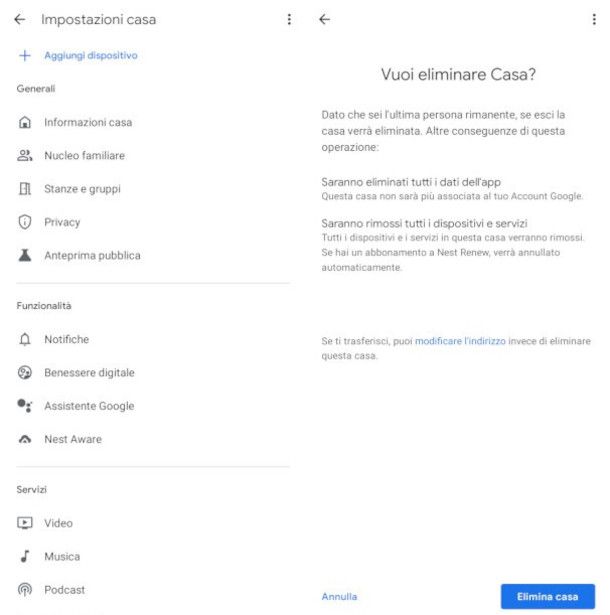
Se, invece, desideri ricorrere a una misura più “drastica”, in quanto non hai più intenzione di avvalerti dei vari strumenti forniti da Google TV, devi sapere che sempre attraverso l'app Google Home è possibile anche rimuovere il nucleo familiare creato in precedenza allo scopo di gestire i dispositivi Google associati.
Prima di mostrarti la procedura, però, considera che tale operazione comporta, oltre alla cancellazione di tutti i dati registrati nell'app, nonché di tutti i dispositivi e i servizi configurati, anche l'annullamento automatico di un eventuale abbonamento a Nest Renew.
Fatte queste opportune premesse, se intendi comunque procedere alla cancellazione del gruppo, per cominciare premi il simbolo dell'ingranaggio collocato in alto nella schermata principale di Google Home, quindi seleziona la voce Nucleo familiare dal menu che compare.
Ora, premi sul profilo del gestore (ovviamente, è necessario essere in possesso dell'account in questione per portare a termine l'operazione) e, al passaggio successivo, sfiora il simbolo del cestino posto in alto a destra. Per concludere, premi il pulsante Elimina Casa nella schermata di conferma.
Come disinstallare Google TV dal telefono
Nel tuo caso, preferiresti ricevere istruzioni su come disinstallare Google TV dal telefono, in quanto desideri eliminare del tutto l'app in questione dal tuo smartphone o tablet per fare spazio sul dispositivo. Se le cose stanno così, di seguito puoi trovare le procedure previste per dispositivi Android e iPhone/iPad che, per tua maggiore comodità, ho suddiviso in appositi capitoli dedicati.
Android
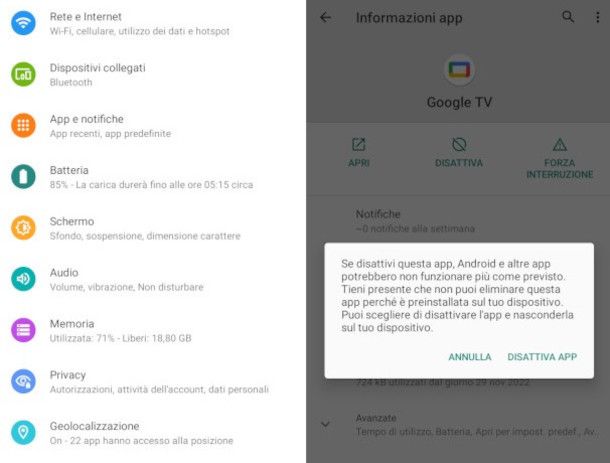
Se vuoi sapere come disinstallare Google TV dal tuo smartphone Android, devo purtroppo informarti che questa applicazione non può essere cancellata del tutto, essendo un'app di sistema, a meno che tu non voglia applicare una procedura di root del dispositivo, con tutti i rischi che ne derivano (puoi approfondire l'argomento leggendo la mia guida dedicata che ti ho appena linkato), oppure utilizzare un particolare escamotage che prevede anche l'utilizzo di programma per PC Windows, di cui ti parlo dettagliatamente qui.
In alternativa, comunque, è possibile procedere alla sua disattivazione, rendendola in tal modo inattiva e, allo stesso tempo, “nascosta”. Ti avviso, però, che facendo ciò potresti riscontrare dei problemi nella fruizione di altre applicazioni e funzionalità ad essa collegate.
Se, ad ogni modo, desideri procedere in tal senso, per cominciare sfiora il simbolo dell'ingranaggio presente in home screen per accedere alle impostazioni del dispositivo, quindi seleziona la voce App (o App e notifiche) ivi presente.
Ora, se Google TV (tieni conto che potrebbe essere indicizzata anche con il nome Google Play Film) non risulta presente fra le app usate di recente, esegui una ricerca della stessa pigiando sul simbolo della lente d'ingrandimento collocato in alto a destra, digitandone poi il nome nel campo di testo che ti viene mostrato e premendo nuovamente la lente d'ingrandimento posizionata, stavolta, in basso a destra della tastiera virtuale.
Premi dunque sul risultato corrispondente, dopodiché, non appena visualizzi la schermata di dettaglio dell'applicazione, sfiora il pulsante Disattiva collocato appena al di sotto del relativo nome. Per concludere, pigia la voce Disattiva app nella notifica che compare. Ovviamente, potrai riattivarla in qualsiasi momento seguendo gli stessi passaggi appena descritti.
iPhone/iPad
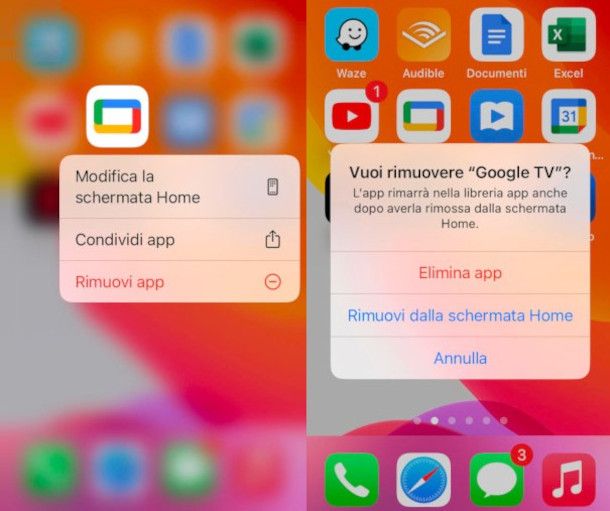
Come potrai verificare tu stesso a breve, la disinstallazione dell'app Google TV su iPhone o iPad è un'operazione particolarmente semplice che può essere eseguita con pochissimi tap. Diversamente da quanto avviene per i dispositivi Android, infatti, non si tratta di un'app di sistema e, pertanto, può esser facilmente rimossa in qualsiasi momento.
Per cominciare, dunque, individuane l'icona (un rettangolo colorato) nella home screen del dispositivo e, successivamente, tienila premuta per alcuni istanti finché non compare un menu contestuale, dopodiché sfiora l'opzione Rimuovi app ivi presente. Al passaggio successivo, pigia la voce Elimina app e, per concludere, conferma l'intenzione di procedere alla sua disinstallazione con un tap sul pulsante Elimina.
Se ti è più comodo, per trovare Google TV puoi usufruire della suddivisione in categorie mostrata nella funzione Libreria app, sezione alla quale è possibile accedere scorrendo verso sinistra tutte le schermate home fino all'ultima; in questo caso, ti basterà tenere premuta l'icona di Google TV e selezionare le voci Elimina app > Elimina per portare a termine il tuo obiettivo.
Qualora volessi prendere in considerazione altre soluzioni per disinstallare app dal tuo iPhone/iPad, ti consiglio di consultare il mio tutorial interamente dedicato all'argomento di cui ti ho appena fornito il link.

Autore
Salvatore Aranzulla
Salvatore Aranzulla è il blogger e divulgatore informatico più letto in Italia. Noto per aver scoperto delle vulnerabilità nei siti di Google e Microsoft. Collabora con riviste di informatica e cura la rubrica tecnologica del quotidiano Il Messaggero. È il fondatore di Aranzulla.it, uno dei trenta siti più visitati d'Italia, nel quale risponde con semplicità a migliaia di dubbi di tipo informatico. Ha pubblicato per Mondadori e Mondadori Informatica.